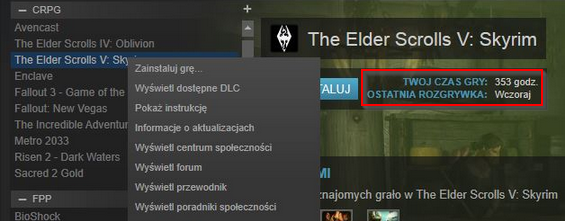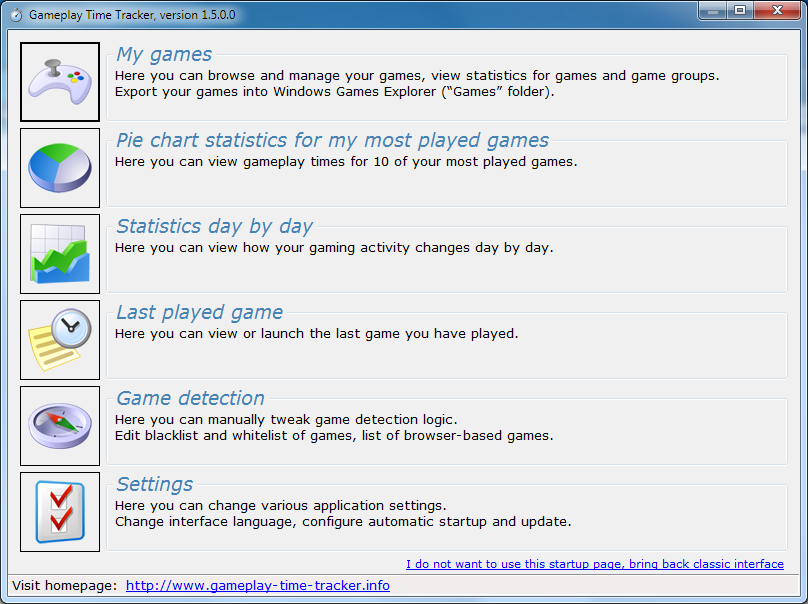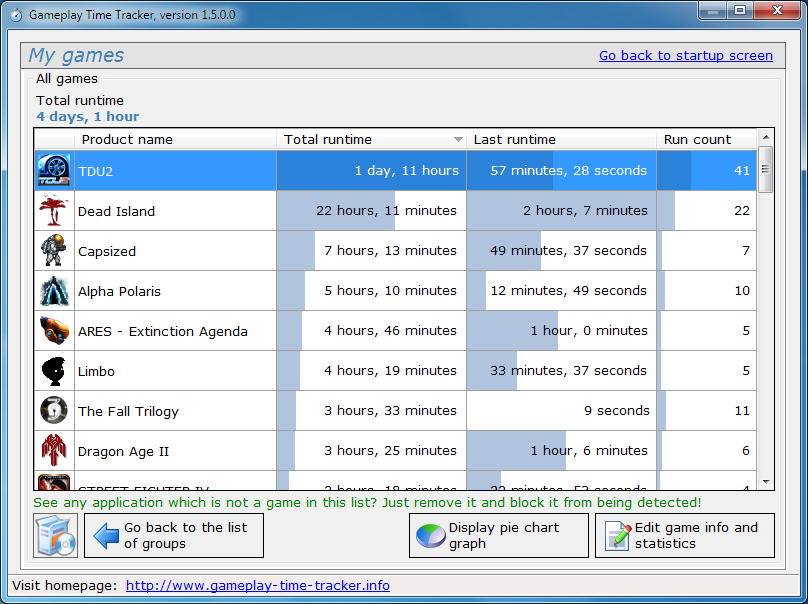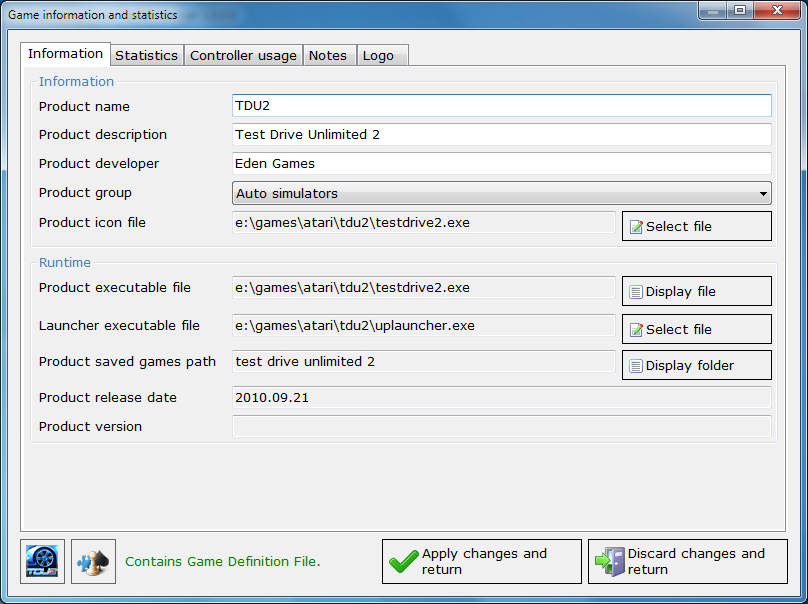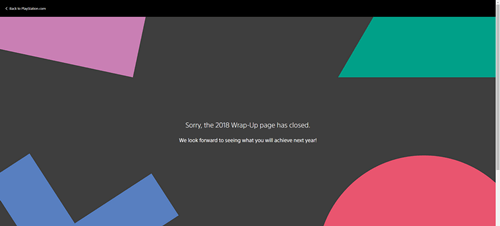Как посмотреть сколько часов в игре
Как проверить, сколько часов или дней мы играем в отдельные компьютерные игры
Вас интересует, сколько времени вы провели в данной игре? Вы хотите сравнить свою оценку с кем-то еще? Проверьте, сколько времени прошло для прохождения данной игры по сравнению с другими? Или, может быть, вам просто интересно, сколько часов у вас на прилавке с игрой? Steam или Origin предлагают такие данные для своих игр, но что делать с играми, которые у нас нет на любой из этих платформ?
Если у нас есть игра, купленная в Steam или Origin, такая статистика подсчитывается и доступна автоматически. Достаточно нажать на данную игру в списке, и в ее деталях мы найдем наше общее время игры. В Steam это отображается с правой стороны, чуть ниже названия игры, в то время как на Origin эта информация отображается во всплывающем окне, которое появляется, когда вы наводите курсор мыши на игру в нашей библиотеке.
К сожалению, не все игры находятся в Steam или Origin, поэтому у нас нет такой статистики. Steam позволяет добавлять в список игр, не купленных в их магазине, но тогда это просто простой ярлык и никаких дополнительных опций, таких как просто подсчет времени игры, никоим образом. Как вы проверяете время, проведенное в игре в этом случае?
Проверьте, сколько времени вы провели в данной игре с Gameplay Time Tracker
Gameplay Time Tracker — это программа, которая была создана только для отслеживания времени игр на вашем компьютере. Работает со всеми играми, не требует подключения к Интернету, автоматически определяет приложения, работающие как игры, и мы можем настроить его для отслеживания нашего времени в играх в браузере (путем мониторинга времени, проведенного на выбранном адресе сайта).
Скачать Gameplay Time Tracker
После установки и запуска программа будет отслеживать игры в фоновом режиме. По умолчанию программа рассматривает все полноэкранные программы, которые используют библиотеки DirectX в качестве компьютерных игр, поэтому собирает данные о них. Однако, если Gameplay Time Tracker начнет собирать информацию о некоторых программах, а не играх, то достаточно запрограммировать такую программу в черном списке, чтобы заблокировать ее отслеживание.
Большинство игр будут автоматически обнаружены сразу после запуска, и Gameplay Time Tracker начнет записывать время, проведенное в игре. Чтобы проверить статистику времени, проведенного в играх, просто запустите программу и перейдите на вкладку «Мои игры» вверху.
Игры можно разделить на тематические категории (например, стратегические игры, гонки, RPG и т. Д.), Но если вы хотите просто отобразить весь список без группировки, вам просто нужно нажать кнопку «Все игры». На этом этапе отображаются все статистические данные, полученные программой для данного заголовка.
Мы видим как общее время игры, так и время, проведенное на последней сессии. Мы также видим общее количество запусков игр — это также интересная статистика, потому что мы можем разделить общее игровое время, чтобы получить среднее время игры за один сеанс.
Как добавить игру, которая не обнаружена?
Если после окончания игры какая-то игра не будет автоматически обнаружена и не будет видна в списке, это не имеет значения — мы можем добавить ее сами, независимо от того, является она старой или новой. Достаточно перейти на вкладку «Обнаружение игры» на главном экране приложения Gameplay Time Tracker.
Мы также можем добавить здесь браузерные игры — перейдите на вкладку «Приложения на основе браузера» и добавьте приложение, указав URL-адрес страницы, на которой мы играем.
Статистика игр в Стим: как посмотреть различные показатели
Статистика игр и собственных действий в Стим доступна всем пользователям платформы. Давайте поговорим о том, какие данные и каким образом можно получить. Пошаговые инструкции помогут вам найти необходимые разделы.
Инструкция как выложить игру в Стим, уже здесь
Какую статистику можно посмотреть в Steam
Функционал этой платформы позволяет пользователю получить динамику по различным своим действиям. Как то:
Ниже мы расскажем, где находится пользовательская статистика Стим в целом и игровые показатели в частности.
Количество наигранных часов — детально и общее
Как посмотреть статистику игры в Стиме, время в онлайне:
А вот чтобы увидеть общее время, которое вы провели в Steam, достаточно посмотреть на название раздела — правее надписи “Недавняя активность” указано количество часов за последние 2 недели.
Количество игроков онлайн
Начнем с того, что есть в ваших активах. Как посмотреть статистику (количество игроков онлайн) игры в Steam:
*А правее вы можете увидеть, сколько из них общаются сейчас в групповом чате.
Где находится статистика по количеству пользователей онлайн для 100 самых популярных игр в Стиме:
Обратите внимание: под диаграммой отображается статистика игроков в Стиме для 10 самых популярных продуктов. Чтобы просмотреть данные для остальных 90 топовых квестов, нажмите на ссылку “Показать 100 наиболее популярных …”.
Как посмотреть свои достижения
Как вы уже знаете, в некоторых играх есть внутренние мини-квесты, каждое прохождение которых засчитывается как очередное достижение (ачивка). За каждое достижение, помимо морального удовлетворения, мы зачастую получаем и внутриигровые бонусы — дополнительные возможности, инвентарь и т. д. Функционал, позволяющий увидеть достижения в виде общих данных в Стим отсутствует. Но вы всегда можете просмотреть свои ачивки для каждой игры по отдельности.
Столкнулись с черным экраном в Стиме? Решение проблемы в источнике
Статистика Steam игр, достижения детально:
Обратите внимание: не во всех продуктах отображаются не пройденные квесты. То есть вы можете просмотреть только показатели по полученным ачивкам, а узнать, что еще предстоит, не получится.
Статистика покупок в Стим
Найти нужный раздел очень просто. Статистика покупок игр и другого контента в Стиме:
Как видите, в Steam статистика онлайна в играх может быть получена буквально в несколько кликов. Попробуйте, это совсем не сложно!
Как узнать, сколько часов сыграл на PS4
Возможно, вы захотите показать, насколько вы преданы определенной игре своим друзьям. Или, может быть, вам хочется подвести итоги всего игрового времени, чтобы увидеть (и, возможно, почувствовать себя немного виноватым) только то, сколько своей жизни вы потратили, играя на PlayStation 4.
К сожалению, Sony в настоящее время не поддерживает это. Хотя вы можете получить доступ к общедоступному профилю PlayStation онлайн через свои Моя PlayStation веб-сайт, он говорит только о том, какие трофеи вы заработали, сколько у вас друзей и чем они занимались. Там нет упоминания о времени игры.
Вы можете управлять тем, что является общим для этого канала активности, выполнив следующие действия:
Если у вас есть действие, которое никто не хочет видеть, вы можете удалить его следующим образом:
Подпишитесь на рассылку PSN
Один из способов иногда получать информацию о количестве сыгранных вами часов – подписаться на ежемесячный информационный бюллетень PlayStation Network, который будет отправлять вам регулярные электронные письма с персональной информацией и специальными предложениями. Эта информация иногда, но не всегда, может включать ваши игровые часы.
Чтобы подписаться на рассылку новостей, вам необходимо сделать следующее:
Ждать до конца года
В конце 2018 года Sony предложила пользователям PlayStation ограниченный по времени сервис, который будет информировать их об их статистике за последний год. В США это называлось 2018 Завершение и в ЕС они предложили подобное Моя PS4 ЖизньОба из них рассказали вам, на какие игры вы потратили больше всего времени, а также другую интересную информацию в виде информативного персонализированного видео.
К сожалению, как уже упоминалось, эта услуга была доступна только около месяца, но есть большая вероятность, что они повторит это в будущем. Это не идеальное решение, если вы спешите выяснить, какое время играете сейчас, но это лучше, чем ничего. Если вы подписались на новостную рассылку PSN, то вам, скорее всего, сообщат, что эта услуга или что-то в этом роде появится снова.
Проверьте свои игровые сохранения
Это не обязательно будет работать для каждой вашей игры, но во многих играх записывается, сколько времени вы потратили на их воспроизведение в файлах сохранения. Другие игры могут иметь особую функцию в меню настроек или опций, которая отслеживает ваше игровое время. Например, в Grand Theft Auto 5 в меню настроек есть раздел, в котором специально отслеживается вся ваша статистика для сохранения.
Этот метод не обязательно скажет вам все ваше время, потраченное на различные сохранения, поэтому вам нужно будет немного по математике выяснить ваши общие часы. И не все игры поддерживают отслеживание времени, поэтому ваш пробег может отличаться.
Время летит, когда тебе весело
Хотя обидно, что не так просто узнать, какие именно статистические данные у вас есть, непосредственно из источника, не так сложно понять, почему Sony не хочет, чтобы такую потенциально неловкую информацию было легко достать. В конце концов, вам не всегда нужно знать, что вы могли бы выучить новый язык за время, проведенное в Final Fantasy.
Если вы нашли метод определения игрового времени для PS4, который мы пропустили, поделитесь им с нами в разделе комментариев ниже. И не стесняйтесь хвастаться своими часами. Мы обещаем, что не будем судить!
Как посмотреть наигранные часы в Epic Games?
Зайдите в Epic Games Launcher, перейдите в свою библиотеку игр, найдите Fortnite и нажмите на три точки справа от надписи «Запустить». В появившемся окошке будет написано сколько часов или минут вы наиграли.
Как посмотреть часы в Epic Games?
Для этого необходимо зайти в библиотеку нажать на искомую игру и внизу выпавшего списка будет отображаться ваше время. Удачи всем!
Как посмотреть свою коллекцию в Epic Games?
Ответ: Все игры которые вы приобретаете или вам дарят, то есть не зависимо от способа получения хранятся в вашей библиотеке в магазине, для просмотра библиотеки, достаточно вы брать в меню соответствующий пункт и посмотреть список игр в наличии.
Как зайти в коллекцию в эпик геймс?
Как просмотреть сведения о покупке в Epic Games Store
Как на PS4 узнать сколько времени провел в игре?
На данный момент вам просто нужно нажать на элемент ИГРЫвверху и выберите GRAND THEFT AUTO V, После этого нажмите свою коробку Характер GTA Онлайн и вы увидите, что все появляется на экране статистика соответствующий игровое время понят. Это покажет часы, которые вы провели в названии Rockstar Games в PS4.
Как скачать купленную игру в Epic Games?
Откройте страницу Epic Games Store epicgames.com и в верхнем правом углу нажмите «Загрузить Epic Games». Это единственное место для безопасной загрузки установщика для Epic Games Store. Не доверяйте другим источникам, так как они, скорее всего, небезопасны.
Как убрать дополнения в Epic Games?
Как управлять дополнениями в программе запуска Epic Games?
Как удалить игры из библиотеки Epic Games?
Откройте библиотеку игр. Выберите игру, которую хотите удалить. Нажмите на значок в виде трех точек. Выберите «Удалить».
Как посмотреть статистику в Фортнайт?
Как посмотреть статистику Fortnite
Чтобы узнать онлайн статистику игрока Fortnite, введите его ник в форму выше и выберите платформу. После нажатия кнопки Поиск будет доступна подробная статистика по разделам: Общая, Solo, Duo, Squad, кд в Фортнайт.
Как зайти в Epic Games на ps4?
Нажмите Войти в правом верхнем углу и войдите в свою учётную запись Epic Games. Наведите указатель мыши на своё имя и нажмите Учётная запись. Нажмите на Подключенные учётные записи. Нажмите Подключиться напротив учётной записи, которую вы хотите подключить к своей учётной записи Epic.
Как добавить игру в эпик геймс?
Как установить игру, используя программу запуска Epic Games?
Время прохождения игр
Каждый из нас наверняка сталкивался с ситуациями, когда захватывающая игра совершенно внезапно заканчивается, оставляя ощущение незавершенности. Или же наоборот, скучная игра все длится и длится, но бросать ее на полпути не хочется – нужно хотя бы дойти до финала сюжетной линии. В этих случаях хорошо иметь под рукой сервис, который покажет, сколько времени займет прохождение той или иной игры, сколько часов нужно потратить на завершение основной кампании, а сколько уйдет на 100%-е прохождение.
И у нас, на Cubiq.ru, вы найдете именно такой сервис. Мы стараемся охватить все игры, от признанной классики до свежих новинок, и дать исчерпывающую информацию о времени их прохождения. Соответственно, база игр регулярно пополняется, и уже в считанные дни после релиза нового проекта он появляется в этом разделе.
Как это работает?
Данные берутся с ресурса howlongtobeat.com, который содержит самую большую в интернете базу данных по времени прохождения игр. Учитывая, что не всем геймерам хочется заниматься переводом англоязычных надписей, мы посчитали, что наличие базы на русском языке будет полезным для тех, кто хочет узнать, сколько времени займет изучение понравившейся игры.
На странице игры вы найдете несколько колонок, в которых отражено время прохождения одиночной игры, спидран (быстрое прохождение, часто – с использованием различных трюков и багов игры), а также время, которое необходимо, чтобы исследовать весь контент мультиплеера, если он есть в игре. Эти данные рассчитываются на основании опроса пользователей, и чем популярнее проект, тем большее количество игроков оставляет ответы, и тем точнее становятся данные. Вы тоже можете внести свой вклад: пишите в комментариях, сколько времени заняло прохождение игры у вас, и мы обязательно учтем эту информацию!
Одиночная игра
Основной сюжет. Необходимый минимум, чтобы выполнить главные задачи и дойти до финальных титров.
Сюжет и доп. задания. Время, необходимое на прохождение основной сюжетной кампании и выполнение всех дополнительных заданий.
Перфекционист. Выполнение абсолютно всех основных и дополнительных заданий, изучение игрового мира на 100%, нахождение всех секретов и получение всех наград, которые может предложить игра.
Все игровые стили. Время, которое нужно, чтобы опробовать все доступные стили прохождения игры.
Спидран
Любой %. Скоростное прохождение – выполнение только обязательных заданий, использование багов игры и трюков, позволяющих пропускать целые пласты контента, чтобы максимально быстро добраться до финальных титров.